Återgå till din tidigare version av Bluetooth-drivrutinen som en snabb lösning
- Bluetooth används vanligtvis för ljudändamål som att lyssna på musik eller andra former av multimediastreaming.
- Även om ditt Bluetooth-headset kan ansluta till mer än en typ, kan du ibland få en speciell anslutning till enbart röst eller musik.
- Att starta om din enhet bör vara din bästa lösning, men om det inte fungerar, överväg att uppdatera dina drivrutiner.
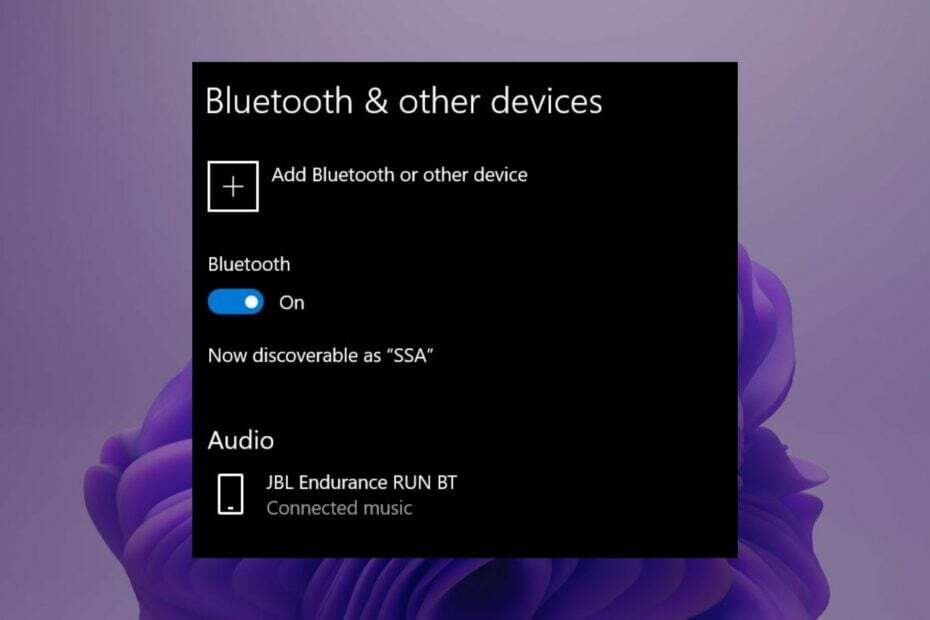
XINSTALLERA GENOM ATT KLICKA PÅ LADDA FILEN
- Ladda ner Restoro PC Repair Tool som kommer med patenterad teknologi (patent tillgängligt här).
- Klick Starta skanning för att hitta Windows-problem som kan orsaka PC-problem.
- Klick Reparera allt för att åtgärda problem som påverkar din dators säkerhet och prestanda.
- Restoro har laddats ner av 0 läsare denna månad.
Bluetooth är en trådlös teknik som gör att du kan ansluta din telefon till andra enheter, till exempel högtalare eller headset. Det är ett av de bekvämaste sätten att ringa och ta emot samtal, men det kan också vara frustrerande när anslutningen fungerar inte korrekt.
Ett sådant konstigt exempel är när du ansluter ditt Bluetooth-headset, men det ansluter bara till antingen röst eller musik men inte båda. Om detta låter bekant, vill du läsa resten av den här artikeln.
Varför ansluter min Bluetooth bara för ljud och inte för samtal?
Om du frågar dig själv varför din Bluetooth bara kan ansluta för ljud och inte samtal, nedan är några möjliga orsaker:
- Blockerad räckvidd – Ditt headset kan vara långt från din Bluetooth-enhet. Om så är fallet, överväg att investera i en Bluetooth-adapter.
- Låg batterinivå – Om du har problem med att ansluta till din Bluetooth-enhet är det möjligt att batteriet börjar ta slut.
- Inkompatibla enheter – När du ansluter två Bluetooth-aktiverade enheter bör de kunna paras ihop. Alltid kontrollera Bluetooth-kapacitet vid köp av enheter.
- Felaktig parning – Ibland, din Bluetooth-enhet kan paras men ansluter inte. Det är troligt att du har en dålig koppling mellan dem, och de måste paras ihop igen.
Hur kan jag fixa mitt Bluetooth-headset om det bara ansluter till en typ?
Vi rekommenderar att du provar följande steg innan du går vidare till de något avancerade lösningarna:
- Se till att du har laddat batteriet, speciellt om din Bluetooth-ljudet stammar. Batteriet bör laddas i minst 8 timmar innan det används igen.
- Se till att din Bluetooth-enhet är på. Ibland, Blåtand kommer inte att slås på, och du måste tvinga den.
- Försök att flytta närmare enheten, som Bluetooth kan ha svårt att hitta enheter. Återanslut sedan i ett öppet område där mottagningen är bättre.
- Om du har ett annat par headset, försök att ansluta till dem för att fastställa om ditt ursprungliga par är felaktigt.
- Starta om både ditt headset och den anslutande enheten.
1. Kör Bluetooth-felsökaren
- Klicka på Start meny ikonen och välj inställningar.

- Klicka på Systemet på den vänstra rutan då Felsökning på den högra rutan.

- Välj Andra felsökare.
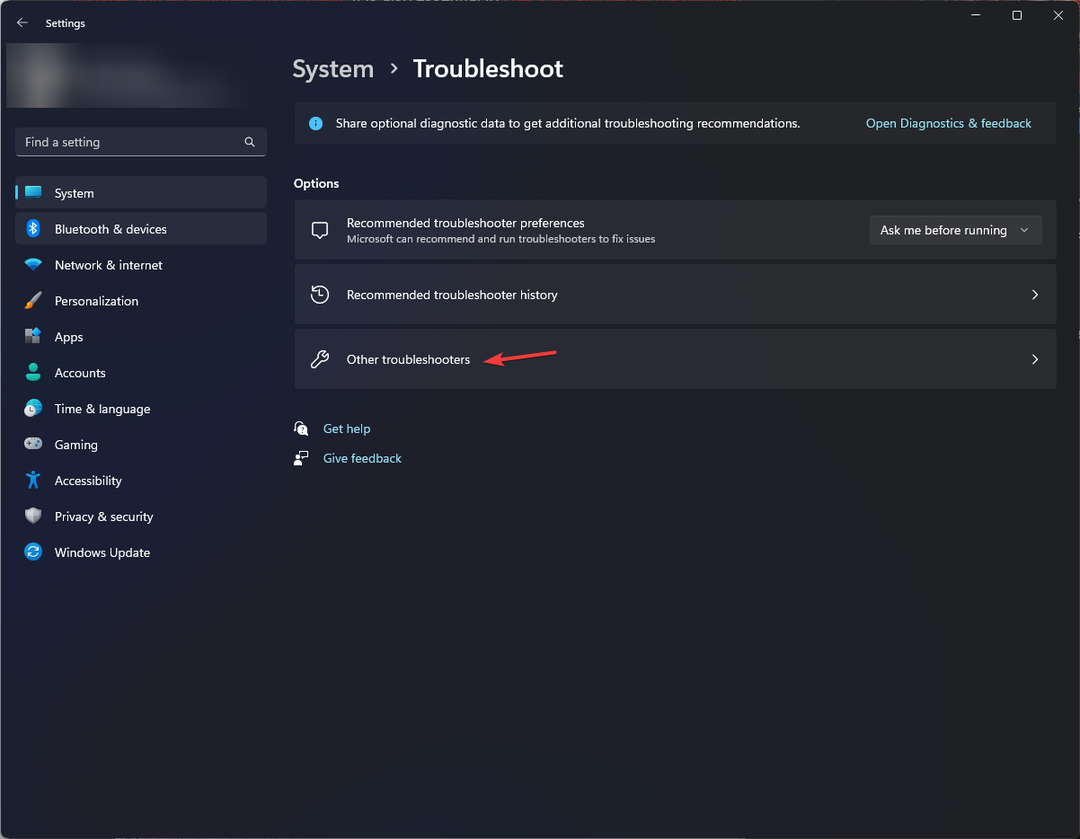
- Leta upp Blåtand felsökare och klicka på Springa knappen bredvid.

2. Uppdatera Bluetooth-drivrutinen
- Slå Windows Nyckeltyp Enhetshanteraren i sökfältet och klicka Öppen.

- Hitta din Bluetooth-enhet, högerklicka och välj Uppdatering.

- Välj Sök automatiskt efter drivrutiner.

- Starta om datorn och försök återansluta.
Alternativt kan du kontrollera från tillverkarens webbplats om det finns en drivrutinsuppdatering eller använda ett tredjepartsverktyg som automatiskt gör jobbet åt dig.
Experttips:
SPONSRAD
Vissa PC-problem är svåra att ta itu med, särskilt när det kommer till skadade arkiv eller saknade Windows-filer. Om du har problem med att åtgärda ett fel kan ditt system vara delvis trasigt.
Vi rekommenderar att du installerar Restoro, ett verktyg som skannar din maskin och identifierar vad felet är.
Klicka här för att ladda ner och börja reparera.
DriverFix är ett drivrutinsuppdateringsverktyg som sedan upptäcker föråldrade, saknade eller skadade drivrutiner, söker efter dem och laddar ner och installerar dem.
3. Installera om Bluetooth-drivrutinen
- tryck på Windows Nyckeltyp Enhetshanteraren i sökfältet och klicka Öppen.

- Navigera till din Bluetooth-enhet, högerklicka och välj Avinstallera.

- Kolla Ta bort drivrutinen för den här enheten rutan och klicka Avinstallera.

- Starta om din dator och drivrutinen installeras om automatiskt.
Om din Bluetooth inte visas kan du enkelt visa dolda enheter i Enhetshanteraren.
- Fix: Skrivardrift kunde inte slutföras
- Fsquirt.exe: Vad är det och bör du ta bort det?
- Btha2dp.sys: Så här fixar du den här blå skärmen i 6 steg
4. Återställ Bluetooth-drivrutinen
- tryck på Windows Nyckeltyp Enhetshanteraren, och klicka Öppen.

- Högerklicka på din Bluetooth-enhet och välj Egenskaper.

- Klicka på Förare fliken och klicka sedan på Roll Back Driver knapp.

- Välj en anledning till att dra tillbaka föraren.
- Starta om din PC.
5. Starta om Bluetooth-tjänsten
- tryck på Windows + R tangenterna samtidigt för att öppna Springa fönster.
- Typ tjänster.msc i dialogrutan Kör.

- Hitta Bluetooth-supporttjänst, högerklicka och välj Omstart.
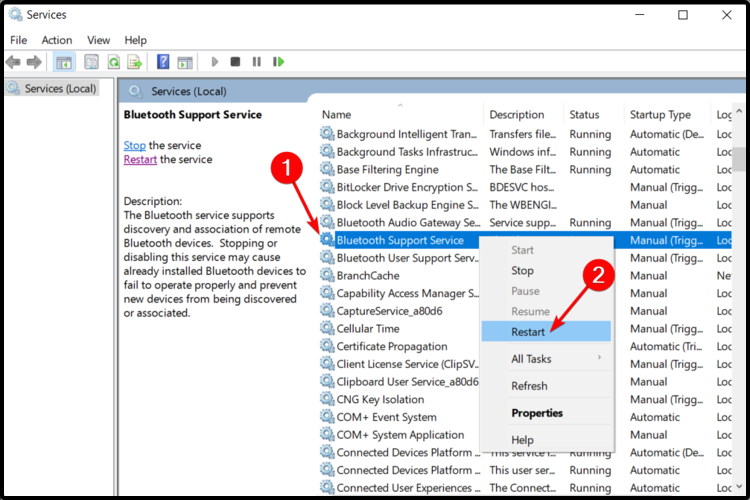
- Högerklicka igen och välj Egenskaper.
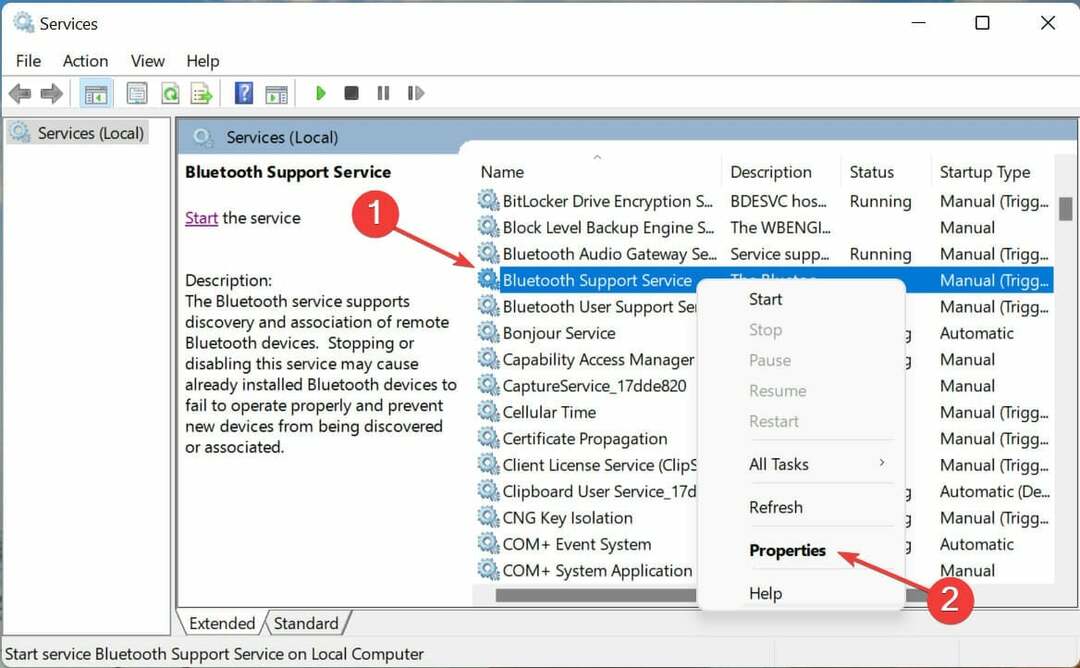
- Under Allmän fliken, välj Automatisk som den Starttyp Klicka sedan OK.
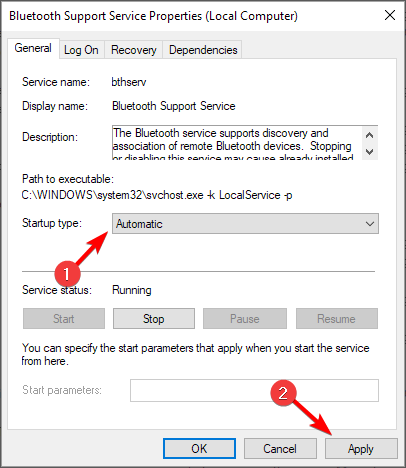
- Försök att ansluta igen.
Förhoppningsvis, om du har nått denna punkt, har du framgångsrikt löst problemet med ett Bluetooth-headset anslutet till enbart röst eller ljud. För att förhindra sådana problem i framtiden rekommenderar vi att du gör din Bluetooth-enheter ansluter automatiskt.
Om du känner att Bluetooth-teknik inte är något för dig har vi en insiktsfull jämförelse av trådlösa vs Bluetooth-headset för att hjälpa dig att bestämma.
Om ditt headset är felaktigt har vi en expertrekommendation av bästa brusreducerande headset för att ge dig en uppslukande upplevelse.
Lämna oss en kommentar nedan om du har kunnat kringgå det här problemet.
Har du fortfarande problem? Fixa dem med det här verktyget:
SPONSRAD
Om råden ovan inte har löst ditt problem kan din dator uppleva djupare Windows-problem. Vi rekommenderar ladda ner detta PC-reparationsverktyg (betygsatt Great på TrustPilot.com) för att enkelt ta itu med dem. Efter installationen klickar du bara på Starta skanning knappen och tryck sedan på Reparera allt.